日々インスタにおしゃれな写真を投稿したり、フィードを眺めながらお気に入りの一枚を見つけたりしているインスタグラマー。「いいね!」やコメントがついたときや、誰かからフォローしてもらったとき、DMが届いたときなどのお知らせは見落としたくないですよね。
インスタアプリにはお知らせを見落とさないための通知機能がついています。インスタアプリ内の通知だけでなく、スマホと連動させてプッシュ通知が届くようにすれば、インスタアプリを開いていないときでもお知らせは見落としません。
ですが、インスタの「いいね!」などの通知とDMの通知は確認する場所が違うのをご存知ですか?今回は各通知の種類ごとに、どこにアイコンが表示されるのか、通知の設定方法について解説します。
ここでは「ストーリーをスクショすると通知でバレる!」という噂についても取り上げました。通知について気になる人は必見です!
もくじ
インスタのいいね、フォロー、DMなど通知アイコンの確認場所
インスタのアクション(「いいね!」やフォローなど)によって投稿者やそのアカウントに通知が届くようになっていますが、通知の種類にはいくつかあります。
①投稿に「いいね!」する
②投稿にコメントする(返信も同様)
③フォローする
④タグ付けされる
⑤コメントに「いいね!」が」つく
⑥フォローリクエストが承認される
⑦ストーリーにメッセージを送る
⑧ストーリーをシェアする
⑨DMを送る
こうして挙げてみると通知されるアクションってけっこうありますよね。ですが、実はアクションごとにインスタアプリ内の通知場所が違うのをご存知ですか?①〜⑥のアクションと⑦〜⑨のアクションで違います。

①〜⑥の通知場所:ハートマーク
①〜⑥の通知はインスタ の下に並んでいるアイコンのハートマークから確認できます。この通知場所が、インスタ を使ううえで一番目にする通知場所ではないでしょうか。
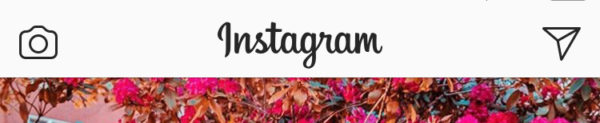
⑦〜⑨の通知場所:紙飛行機マーク
⑦〜⑨のアクションの場合、今度は上部の「Instagram」という文字横にある紙飛行機マークから確認できます。通知があるときは紙飛行機マークが赤丸の数字に変わりわかりやすくなるため、あまり見落とすこともありません。
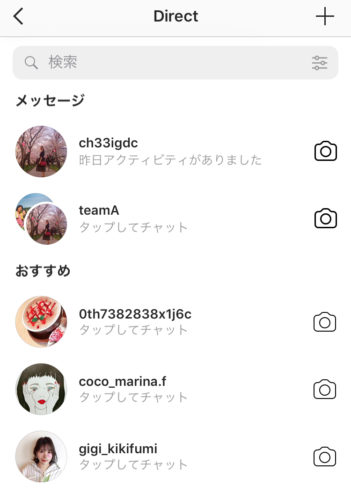
ダイレクトメール(DM)の画面
この紙飛行機マークはダイレクトメールの画面になっていて、DM、ストーリーへのメッセージ、ストーリーのシェアなどDMとストーリー関係の通知が届くのです。
通知場所がそれぞれ違うことを覚えておけば、通知を開いた後でも「あの通知ってなんだっけ?」と探すことができますよ。
また、スマホのプッシュ通知はインスタアプリ内の通知場所とは違い、すべてのアクションで共通しています。
インスタストーリーをスクショすると相手に通知が届くのか?
インスタユーザーの約3分の1人くらいが気にしている、スクショによる相手への通知。特にストーリーのスクショに敏感なようで、気になるストーリーを保存したいけど相手にバレるか心配になっている人が多いみたいです。
しかし、安心してください。誰かのストーリーをスクショして自分のカメラロールに保存しただけでは相手に通知が届くことはありません。
ただし、相手にバレるアクションがあることも事実。そのアクションとは何かについて解説します。

左下のカメラアイコンからもスクショできる
ストーリーを開くと、下にメッセージ送信欄とカメラアイコンが並んでいます。このカメラアイコンからもストーリーのスクショを撮ることが可能です。
スクショを撮るとカメラロールには保存されず、そのまま自分のストーリー投稿画面が開きます。スクショした写真の大きさや配置を変えたり、デコレーションしたりも可能。
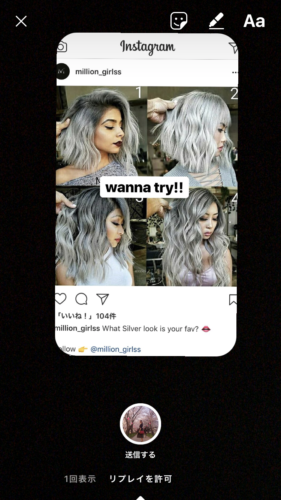
「送信する」をタップすると相手のDMに通知が届く
いざ投稿しようとすると、下に元の投稿者のアイコンが表示されます。ここで「送信する」をタップしてしまうと元の投稿者のDMに届く仕組みです。
ここまですると相手のDMに通知が来るので、スクショしたことはバレてしまいますよね。スクショがバレたくないという人はカメラアイコンからではなく、スマホのスクショボタンを押して撮りましょう。
インスタの通知をアプリ、AndroidとiPhoneから設定・変更する方法
インスタで通知が届きすぎて迷惑だと感じる人も少なからずいます。そんなときには通知の設定を変更して、必要な通知だけが届くようにしましょう。
インスタの通知を変更する方法は2つ。インスタアプリ内から変更するか、スマホ自体の通知を変更するかです。後者の場合AndroidとiPhoneで設定方法も違いますよね。
インスタアプリの通知変更方法

プロフィールの「・・・」からオプション画面へ
インスタアプリから通知を変更する場合は、プロフィール画面右上の「・・・」をタップしてオプション画面に行きます。

「プッシュ通知」をタップ
下にスクロールすると「プッシュ通知」という項目があるのでそこをタップ
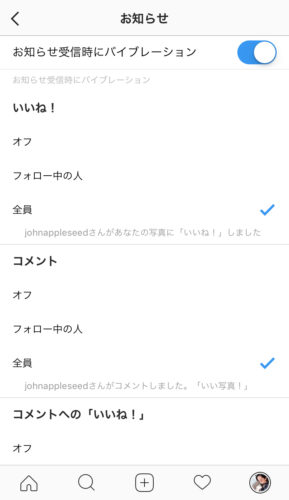
細かく通知の設定ができる
ここで「いいね!をもらったときに通知するか?」「コメントをもらったとき」「フォローされたとき」など細かく通知を設定することができます。
これなら「毎日大量にいいねをもらうからいいねはOFF」「コメントは嬉しいからコメントはON」など自分好みにカスタマイズできるので便利ですね。
スマホの通知設定方法
スマホでインスタのプッシュ通知を変更するときは、その端末やOSによって操作方法が違います。AndroidとiPhone別での操作方法を、ざっくりとですが解説します。
Androidの場合
①設定を開く
②「アプリ」の項目を開く
③「Instagram」の項目を開く
④「通知を表示」にチェックが入っているか確認
⑤プッシュ通知の設定を自分好みに変える
iPhoneの場合
①設定を開く
②「通知」の項目を開く
③「Instagram」の項目を開く
④「通知を許可」がONになっているか確認
⑤通知方法を自分好みにカスタマイズ
だいたい同じ手順なのですが、プッシュ通知のバッジやアイコン、バナーなどの表示方法が違います。自分の端末を見て、好きなように設定してみましょう。
インスタの通知音の設定と通知オフにできないときの対処法
インスタの通知を設定するときに注目したいのが通知音の設定です。通知をONにしているけど、通知音がうるさいと気になって作業の邪魔になったり、ついついスマホを見てダラダラ過ごしてしまうこともありますよね。
ただ、インスタの通知は見落としたくない。それなら通知音だけを消してしまうのもアリです。
インスタアプリからでは通知音の設定ができないため、スマホ自体の設定から変更する形になります。だいたい「通知音」か「サウンド」という表記があるので、それを探してみてください。
通知がうるさいから全体的に通知をOFFにしてしまいたいときもあるでしょう。そのときにはインスタアプリの通知設定、スマホの通知設定両方を確認しましょう。
・インスタアプリの通知が「オフ」にチェックが入っているか
・スマホ通知設定の「Instagram」の項目がオフになっているか
通知OFFにしたのに通知が届く場合は、手間ですが両方確認しておくといいでしょう。
プッシュ通知を自分好みにカスタマイズして、日常生活の邪魔にならない程度にインスタを楽しみましょう!


